Kuidas installida Puppy Linux Tahr USB-draivi
Puppy Linux on kerge Linux levitamine, mis on loodud töötama irdseadmetest, nagu DVD-d ja USB-draivid. Puppy Linuxi variante on mitmeid, sealhulgas Kutsikas Slacko, mis põhineb Slackware Linuxi distributsioonil, ja Puppy Tahr, mis põhineb Ubuntul. Muud Puppy Linuxi versioonid hõlmavad Simplicity ja MacPUP.
Seadmed, mis töötavad Puppy Linuxiga
UNetbootin on Puppy Linuxi USB-draivi loomiseks soovitatav meetod, kuid on ka teisi meetodeid. Puppy Linux töötab suurepäraselt vanemate sülearvutite, netbookide ja kõvakettata arvutitega. See ei ole mõeldud kõvakettale installimiseks, kuid saate seda soovi korral ka nii käivitada.
See juhend hõlmab Puppy tõsiselt aegunud versiooni. Võite leida Bionicu uusim väljalase põhisaidil. Siinsed juhised võivad veidi erineda, kuid peaksid olema sarnased uusima versiooniga.
Installige Puppy Linux Tahr
See juhend näitab, kuidas installida Puppy Linux Tahr USB-draivi.
Esiteks, lae alla Puppy Tahr.
-
Kui otsustate, võite kasutada UNetbootin Puppy Tahr ISO kirjutamiseks ühele oma USB-draividest.
Pange tähele, et Puppy ei mängi UEFI-põhistel masinatel hästi.
Käivitage Puppy Linux, kasutades teie loodud DVD-d või USB-d.
Valige installida ikooni ülemisel ikoonide real.
-
Valige installikuval Universaalne paigaldaja.
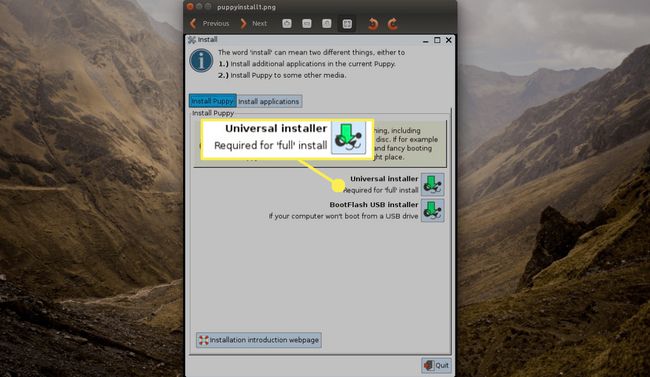
-
Puppy Linuxi universaalne installer annab teile valikud Linuxi installimiseks mälupulgale, kõvakettale või DVD-le. Veenduge, et USB-draiv, kuhu soovite Puppy Linuxi installida, on ühendatud, ja valige USB-mälupulk.
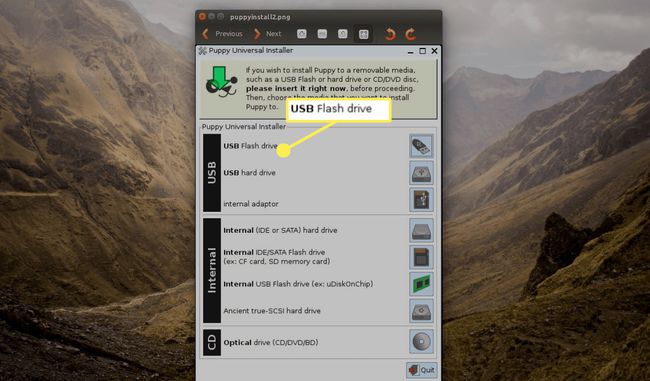
-
Vajutage nuppu USB-seade ikooni ja valige USB-draiv, millele soovite installida.
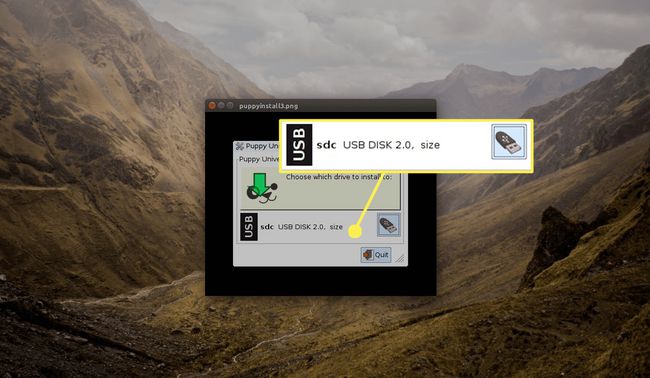
-
Järgmisel ekraanil kuvatakse, kuidas USB-draiv jaotatakse. Üldiselt, kui te ei soovi USB-draivi partitsioonideks jagada, võib vaikesuvandid jätta valituks. Valige sõnade kõrval paremas ülanurgas väike ikoonInstallige kutsikas sdx-i.
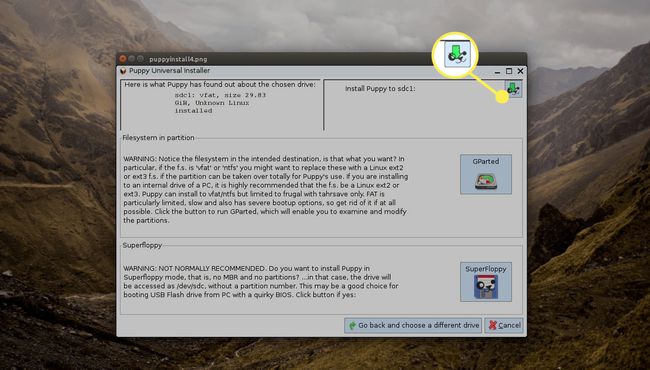
Ilmub aken, mis kinnitab draivi, kuhu kavatsete Puppy kirjutada, ja partitsiooni suurust. Vajutage Okei jätkama.
-
Kui olete seda juhendit algusest peale järginud, on Puppy käivitamiseks vajalikud failid CD-l. Vajutage CD.
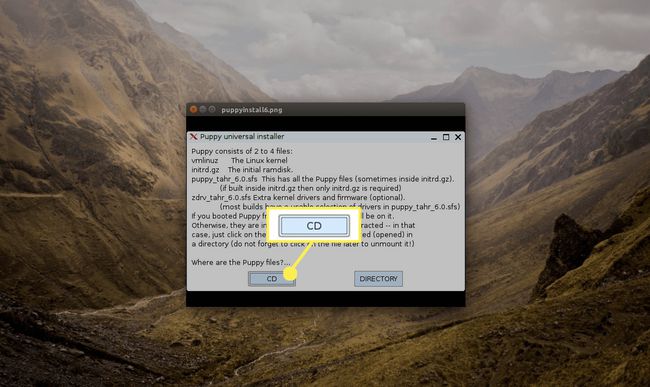
Failid on saadaval ka algsest ISO-st ja saate alati ISO kausta ekstraktida ja sellesse kausta navigeerida, valides Kataloog.
Kui valisid CD, teil palutakse veenduda, et CD/DVD on draivis. Vajutage Okei jätkama. Kui sa läksid Kataloog marsruudil, peate navigeerima kausta, kust ISO ekstraheerisite.
-
Vaikimisi soovite installida alglaaduri USB-draivi põhikäivituskirjesse. Teised loetletud valikud on varulahendused juhuks, kui USB-draiv ei käivitu. Jätke valik Vaikimisi valitud ja vajutage Okei.
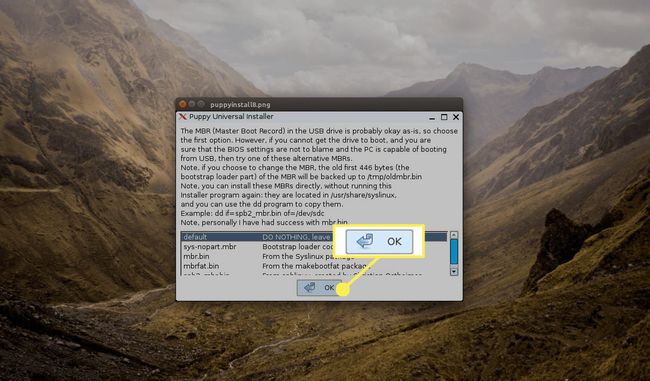
Järgmisel ekraanil palutakse teil JUST KEEP GOING. See tundub veidi mõttetu, kuid kui olete selle protsessi varem läbi teinud ja see ei toiminud, annab see teile paar lisavõimalust proovimiseks. Jätke valik Vaikimisi valitud ja vajutage Okei.
-
Avaneb terminaliaken ühe viimase teatega, mis ütleb teile täpselt, mis teie USB-draiviga juhtuma hakkab. Jätkamiseks vajutage Sisenema klaviatuuril.
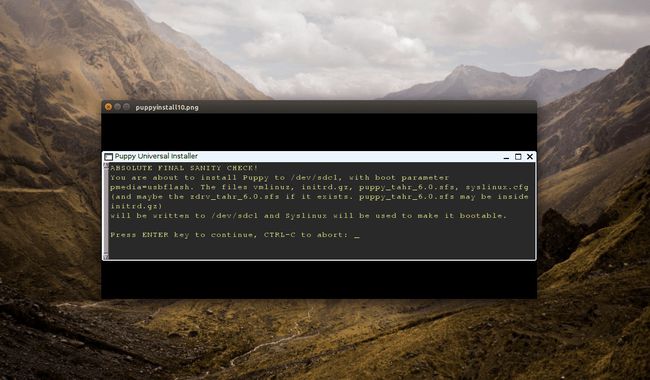
Viimane mõistuse kontroll ei ole siiski viimane, kuna järgmine ekraan ütleb teile, et kõik draivil olevad failid kustutatakse. Jätkamiseks peate tippima Jah.
Pärast seda on üks viimane ekraan, mis küsib, kas soovite, et Puppy laaditaks käivitumisel mällu. Kui teie arvutis on üle 256 megabaidi RAM, on soovitatav vastata Jah. Vastasel juhul sisestage Ei.
Vajutades Sisenema installib USB-draivi Puppy Linux Tahr.
Taaskäivitage arvuti ja eemaldage originaal-DVD või USB-draiv ja jätke äsja loodud Puppy Linuxi USB-draiv sisestatuks.
-
Puppy Linux peaks nüüd käivituma.
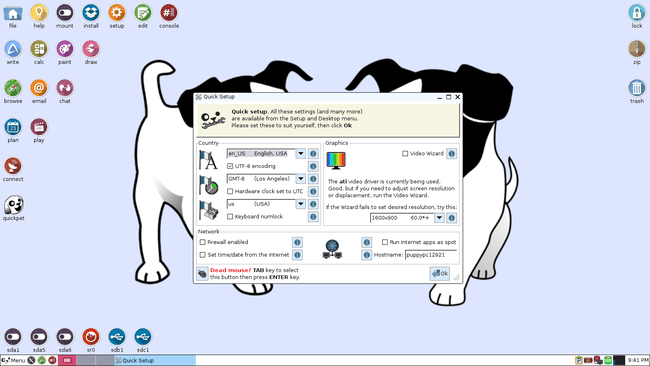
-
Esimene asi, mida soovite teha, on taaskäivitamine, kuna see küsib, kuhu soovite SFS-faili salvestada.
SFS-fail on suur salvestusfail, mida kasutatakse Puppy Linuxi kasutamise ajal tehtud muudatuste salvestamiseks. See on kutsika viis püsivust lisada.
